Project Server 2016 のアップグレード プロセスの概要
概要: Project Server 2013 から Project Server 2016 にアップグレードするために必要な手順の概要を示します。
適用対象: Project Server 2016
注:
Project Server 2016 へのアップグレード時の考慮事項の詳細については、「Project Server 2016 へのアップグレードを計画する」を参照してください。
Project Server 2016 のアップグレードの手順の概要
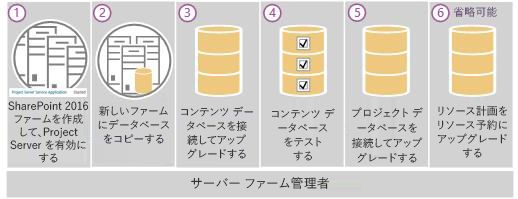
Project Server 2016 へのアップグレードは、6 つの手順に分けることができます。 次のとおりです。
SharePoint Server 2016 ファームのインストールを作成して Project Server 2016 を有効にします。 Project Server 2016 は SharePoint Server 2016 と共にインストールされ、Project Server サービス アプリケーションを開始する必要があります。
重要
Project Server 2016 を有効にできるのは、Enterprise バージョンの SharePoint Server 2016 のみです。 標準ライセンスを使って Project Server 2016 を SharePoint Server 2016 で有効にすることはできません。
Project Server 2013 のデータベース サーバーから Project Server 2016 インストールをホストするデータベース サーバーにデータベースをコピーして移動します。 移動するデータベースは次のとおりです。
Project Server 2013 データベース
Project サイト コレクションが含まれる SharePoint 2013 コンテンツ データベース
Mount-SPContentDatabase PowerShell コマンドレットを使用して、Project サイト データが含まれる SharePoint 2013 コンテンツ データベースに接続して Project Server 2016 にアップグレードします。
Test-SPContentDatabase PowerShell コマンドレットを使用して、アップグレードされた SharePoint コンテンツ データベースをチェックします。
Migrate-SPProjectDatabase PowerShell コマンドレットを使用して Project Server 2013 データベースに接続して Project Server 2016 ファームにアップグレードします。
Migrate-SPProjectResourcePlans を使用して、Project Server 2013 リソース計画をリソース予約に移行します。 Project Server 2016 で Project Server 2013 のリソース計画を使用しない場合は、この手順は必須ではありません。
注:
Project Server 2013 から Project Server 2016 へのアップグレードに必要な手順の詳細については Project Server 2016 へのアップグレード を参照してください。